많은 사용자가 새로운 업데이트 이후 iPhone을 독특하게 꾸미기 위해iOS 26 잠금 화면과홈 화면레이아웃을 변경하는 것을 좋아합니다. iOS 26에서 애플은 사용자가 더 스마트하게 휴대폰을 개인화할 수 있도록 돕는 새로운 기능들을 추가했습니다. 이제 배경화면, 폰트, 색상, 심지어 빠른 바로가기 동작까지 더 잘 제어할 수 있습니다. iOS 26 잠금 화면기능을 통해 다양한 스타일을 조합하여 자신의 휴대폰에 맞는 맞춤형 룩을 연출할 수 있습니다.
또한, 애플의 새로운 시스템은 전체 휴대폰을 잠금 해제하지 않고도 앱이나 정보를 더 쉽게 접근할 수 있게 해줍니다. 따라서 이 글에서는 새로운 점부터 최신 iOS 26 잠금 및 홈 화면, 그리고 원하는 화면 레이아웃을 설정하는 방법까지 모두 설명합니다. 또한 창의적인최고의 아이폰 잠금 화면 아이디어도 소개하여 여러분만의 커스텀 룩과 설정에 영감을 드릴 예정입니다.
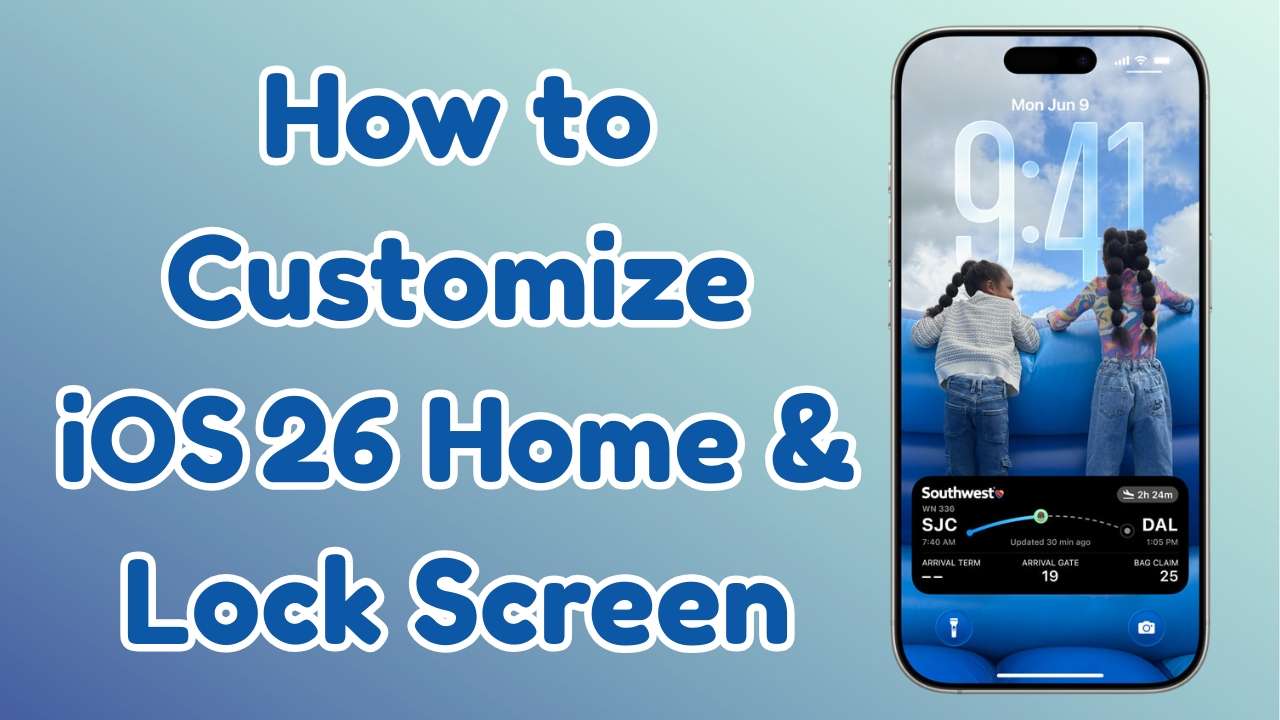
이 기사에서
Part 1. iOS 26의 새로운 잠금 화면 및 홈 화면 기능은 무엇인가요?
맞춤 설정을 하기 전에iOS 26 홈 화면과잠금 화면, 이 섹션에서는 최신 버전에 도입된 모든 기능을 다룹니다:
iOS 26 잠금 화면
- 리퀴드 글라스 디스플레이:잠금 화면 버튼이 이제 투명한 유리 스타일로 떠 있으며, 아이폰을 기울일 때 빛을 반사합니다. 이로 인해 배경화면이 흐릿한 요소 뒤에서 보이면서 시각적으로 더 선명하게, 스마트폰에 프리미엄하고 현대적인 느낌을 더합니다.
- 시계 디자인:시계는 이제 크기를 조절하거나 배경화면 레이아웃에 따라 자동으로 크기가 조정되며, 폰트도 변경할 수 있습니다. 결과적으로 시계를 배경과 더 잘 어울리게 할 수 있고, 더 나은 가시성을 위해 시계를 늘리기도 할 수 있습니다.
- 스타일리시한 배경화면:iOS 26은 새로운 블루 테마 배경화면을 추가하여, 아이폰을 움직일 때 은은하게 변화하고 반응합니다. 이 부드러운 움직임은 아이콘이나 위젯에 방해되지 않으면서 iOS 잠금 화면에 현대적인 감각을 더해줍니다.
- 스페이셜 씬:이 기능을 사용하면 2D 사진 배경화면을 3D 이미지로 변환시킬 수 있고, 휴대폰의 움직임에 따라 이미지도 함께 움직입니다. 활성화 시, 사용자가 잠금 화면에 깊이를 추가하여 개인 사진을 더욱 역동적이고 시각적으로 매력적으로 만들 수 있습니다.
- 위젯:iOS 26에서는 Apple Music과 많은 항목들이 잠금 화면 위젯에도 추가되어, 화면 상단 또는 하단에 배치할 수 있습니다. 따라서 사용자는 휴대폰을 잠금 해제하지 않아도 "현재 재생 중" 음악 표시를 쉽게 사용할 수 있습니다.

iOS 26 홈 화면
- 모드 아이콘 표시:iOS 26은 라이트, 다크, 틴티드 등 3가지 모드를 제공하여 아이콘 스타일, 배경 톤 및 색상 효과를 조절할 수 있습니다. 이러한 디스플레이 옵션을 통해 사용자는 기분, 시간 또는 배경화면에 맞춰 아이콘의 스타일을 개인화할 수 있습니다.
- 투명 아이콘:최신 버전에서는 클리어 아이콘 모드도 추가되어, 앱 아이콘과 배경화면이 서리끼거나 색이 덧입혀진 유리 같은 효과로 결합됩니다. 이는 홈 화면에 매우 미래지향적이고 스타일리시한 느낌을 주며, 배경 아트와도 잘 어울립니다.
- 홈 화면 위젯:iOS 홈 화면의 위젯은 이제 클리어(투명) 옵션을 지원하여, 배경화면과 자연스럽게 어우러진 깔끔한 시각적 레이아웃을 만들어 줍니다. 미니멀한 디자인을 선호하는 사용자에게 완벽한, 모던한 스크린을 만들어줍니다.
- 맞춤형 배경화면:iOS 26에서는 홈 화면에서 직접 배경화면을 편집할 수 있으며, 이미지, 색상, 그라데이션, 블러 효과 등을 자유롭게 변경할 수 있습니다. 사용자가 배경화면과 아이콘을 조화롭게 맞추거나, 잠금 화면 배경을 변경하지 않고도 홈 화면만 새롭게 꾸밀 수 있도록 완벽한 시각적 제어를 제공합니다.
- 제어 센터:이번 업데이트에서는 프로스티드 글래스 아이콘, 둥근 슬라이더, 깊이를 더하는 빛 효과가 적용된 제어 센터도 제공됩니다. 이를 통해 일상적인 컨트롤이 더욱 잘 보이고, 빠른 설정 영역에 현대적인 느낌이 더해집니다.
- 웹 앱:추가된 모든 웹사이트는iOS 26 홈 화면 이제 독립 실행형 앱으로 직접 열립니다. 이를 통해 사용자는 사파리 없이도 웹사이트에 접근할 수 있는 더 발전된 경험을 누릴 수 있습니다.

Part 2. iOS 홈 화면에서 모든 새로운 기능을 사용하고 싶으신가요? Dr.Fone - 시스템 복구(iOS)를 통해 iOS 26으로 업그레이드하세요
새롭게 도입된iOS 잠금 화면과홈 화면기능을 살펴본 후, 많은 사용자가 아이폰에서 해당 기능을 이용하고 싶어 합니다. 그러나 모든 사용자가 아직 업데이트를 받지 못했으며, iTunes를 사용한 업그레이드는 혼란스러울 수 있습니다. 이러한 어려움을 극복하기 위해 저희는Dr.Fone - 시스템 복구(iOS)이 전용 프로그램을 통해 최신 iOS 26, 베타 버전을 포함한 애플 스마트폰으로 업그레이드할 수 있습니다.
이 도구를 사용하면 iTunes가 필요 없으며, 개인 데이터를 잃을 걱정 없이 iPhone을 업데이트할 수 있습니다. iOS 펌웨어를 업그레이드하는 동안 진행 상황 화면이 표시되어 완료 비율을 알려줍니다. 그 외에도 이 고급 도구는 부트 루프나 앱 크래시 문제와 같은 150가지 이상의 iOS 관련 이슈를 복구할 수 있습니다. 이를 위해 표준 모드와 고급 모드를 제공하여, 문제 상황에 따라 적절하게 사용할 수 있습니다.
주요 기능
- iOS 버전 선택: 이 도구는 베타 버전을 포함하여 원하는 iOS 26 펌웨어 패치를 선택할 수 있습니다.
- 펌웨어 사전 검사: 다운로드된 펌웨어를 스캔하여 설치 전 안전성을 확인하므로 시스템 손상 가능성을 방지합니다.
- Apple ID 없이 사용 가능: iOS 버전을 업그레이드하는 동안 Apple ID를 입력하지 않아도 되어 사용자에게 안심을 줍니다.
닥터폰 - PC 전송
무선 전송: win/Mac/iOS/Android 간의 시스템 간 전송
- 이미지, 비디오, 파일, 문자 메시지, 음악 및 응용 프로그램을 지원합니다. 마지막 두 개는 안드로이드에만 사용됩니다.
- 실시간 데이터 시각화를 통한 상호 전송.
- 데스크톱 앱을 다운로드할 필요가 없습니다.
- 쉬운 연결 & 빠른 전송.
Dr.Fone - 시스템 복구(iOS)를 사용하여 최신 iOS 26 버전으로 업그레이드하는 가이드
아래 단계에서 안내를 받아 iOS 버전을 업그레이드하여 몇 가지최고의 아이폰 잠금화면기능을 사용할 수 있습니다:
1단계. Dr.Fone을 열어 아이폰을 iOS 26 버전으로 업그레이드하기
도구를 실행하고 "도구상자" 섹션에 들어가 "시스템 복구" 기능을 클릭한 다음 "iPhone" 기기를 선택하세요. 다음 화면에서 "iOS 업그레이드/다운그레이드" 옵션을 선택하여 계속 진행합니다.

2단계. iOS 업그레이드 옵션 선택 후 휴대폰 연결하기
그 다음으로, "iOS 업그레이드" 기능을 선택한 뒤 USB 케이블을 이용해 아이폰을 컴퓨터에 연결하세요.

3단계. 원하는 최신 iOS 26 펌웨어 다운로드
연결이 안정적이면, 도구에서 사용 가능한 최신 iOS 26 펌웨어를 보여줍니다. 원하는 iOS 버전의 "다운로드" 버튼을 눌러 설치를 시작하세요. 펌웨어가 다운로드되는 동안 "지금 복구" 버튼을 눌러 도구가 iOS 버전을 업그레이드하도록 하세요.

4,624,541명이 다운로드했습니다
Part 3. iOS 26에서 잠금 화면을 맞춤 설정하는 방법에 대한 자세한 가이드
알려드린 것처럼 iOS 26은 잠금 화면의 모양과 느낌을 매일 더 자유롭게 바꿀 수 있게 해줍니다. 배경화면을 변경하거나, 폰트를 교체하거나, 위젯을 이동시켜 스타일에 더 잘 맞게 꾸밀 수 있습니다. 그럼, 다음 단계를 따라 iOS 26에서 잠금 화면을 커스터마이즈하는 방법을 쉽게 알아보세요:
1단계.먼저, 휴대폰의 잠금을 해제한 후 왼쪽 상단에서 아래로 스와이프하여 잠금 미리보기 화면에 접근하고 길게 눌러주세요. 그 후, "사용자 지정" 버튼을 누르고 "시계"를 탭하여 시계의 색상, 글꼴, 크기를 편집할 수 있습니다.
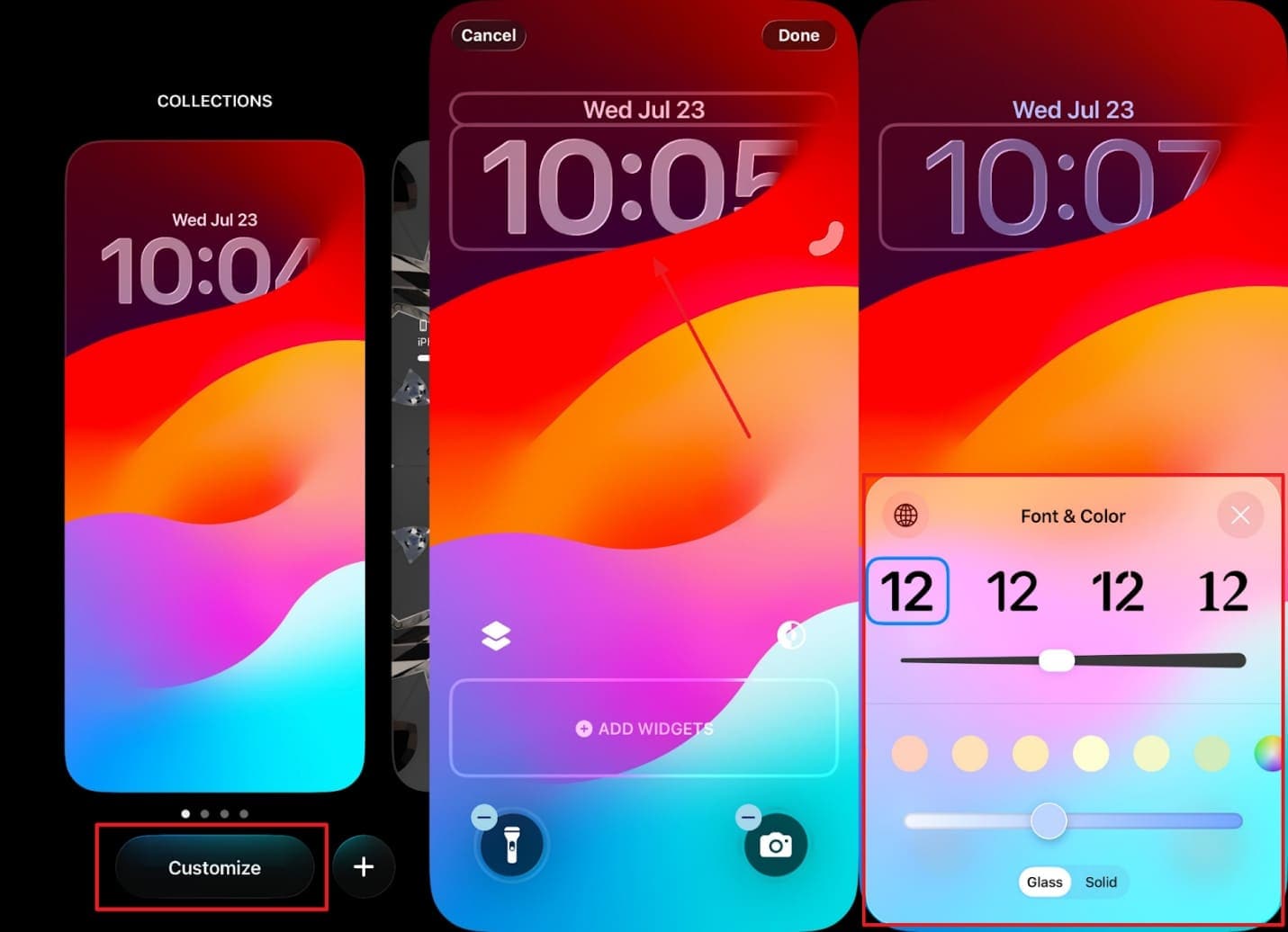
2단계.다음으로, "외관" 아이콘을 탭하여 자동, 다크, 라이트 중 원하는 옵션을 선택하세요.
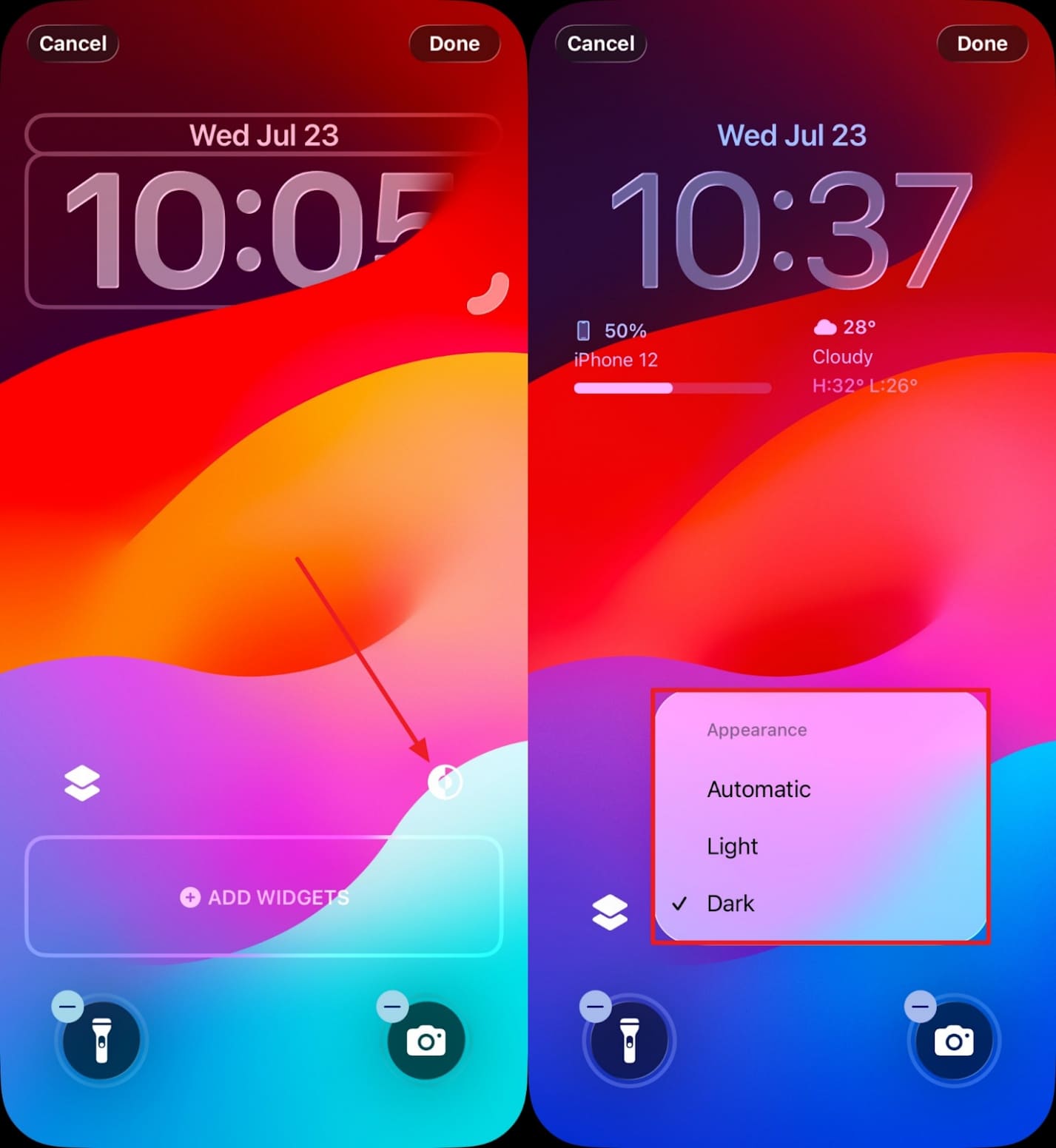
3단계.또한 "깊이 효과" 아이콘을 눌러 깊이 효과를 활성화하거나 비활성화할 수 있습니다.
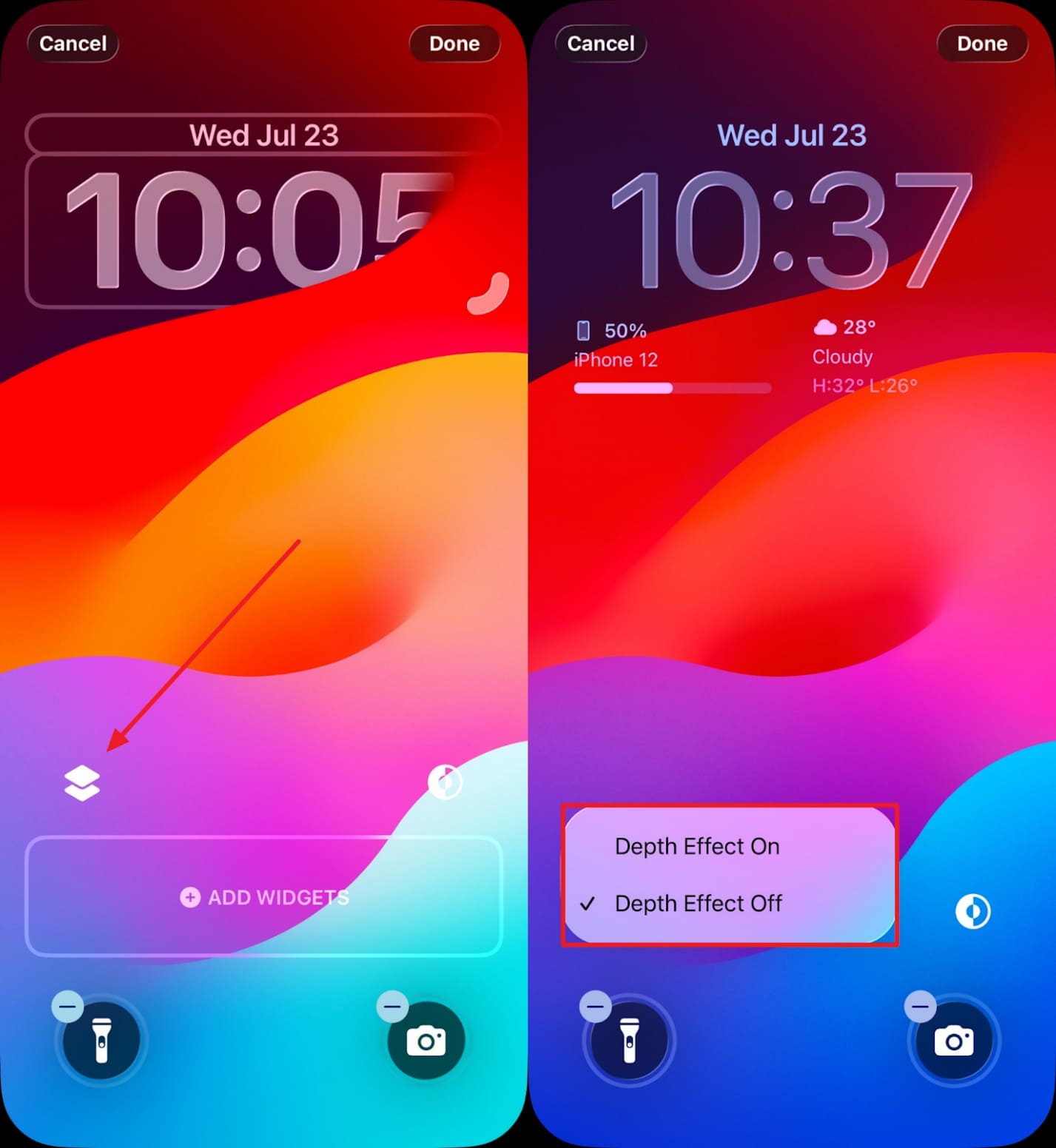
4단계.이어서 "+위젯 추가" 버튼을 눌러 원하는 위젯을 잠금 화면에 추가할 수 있습니다.
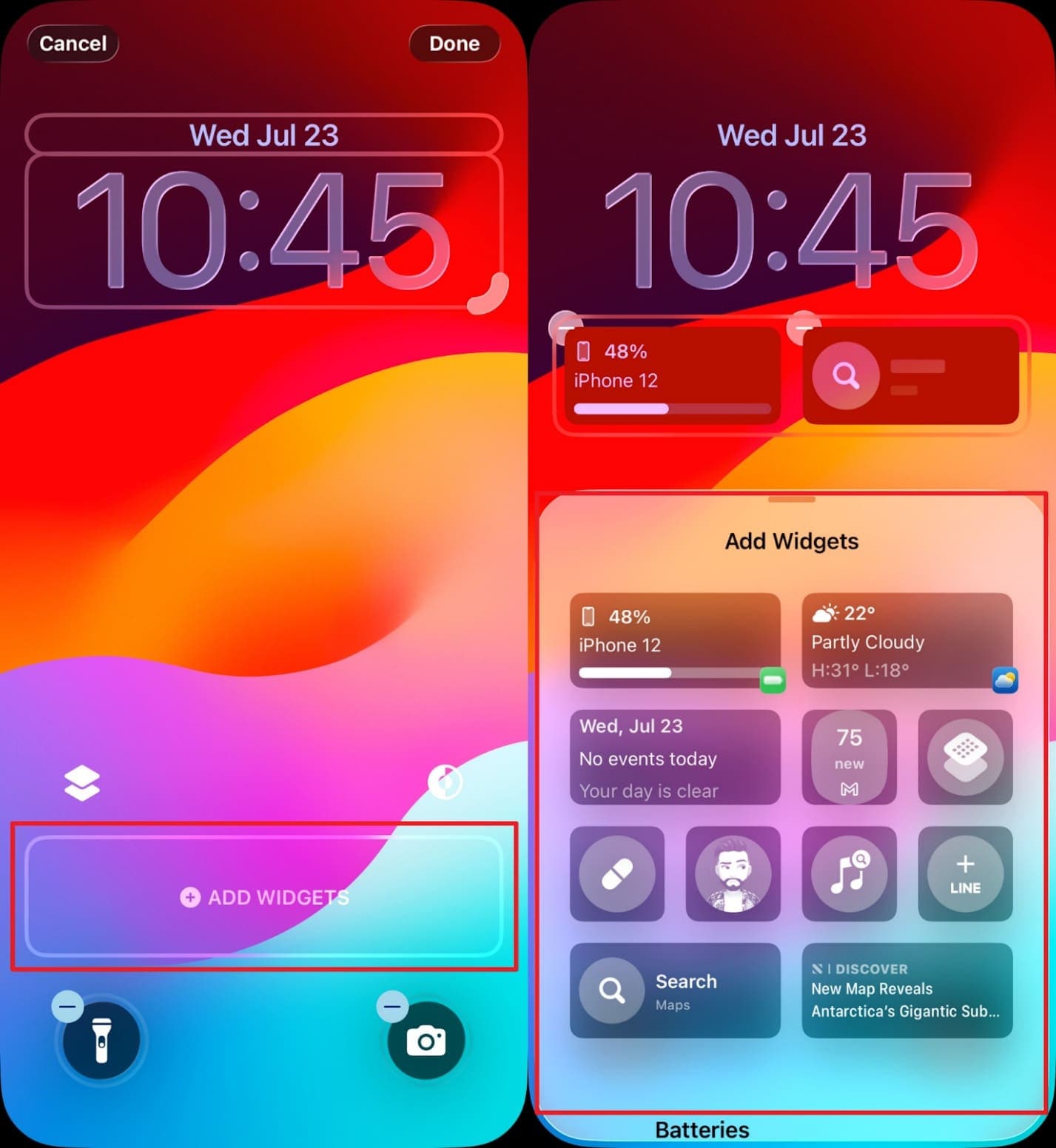
5단계.계속해서, 미리보기 잠금 화면을 길게 누르고 왼쪽으로 스와이프하면 배경화면을 변경할 수도 있습니다. 이제 원하는 배경화면을 선택하거나 "새로 추가" 화면의 "+" 버튼을 탭하여 다양한 배경화면 추가 기능에 접근하세요.
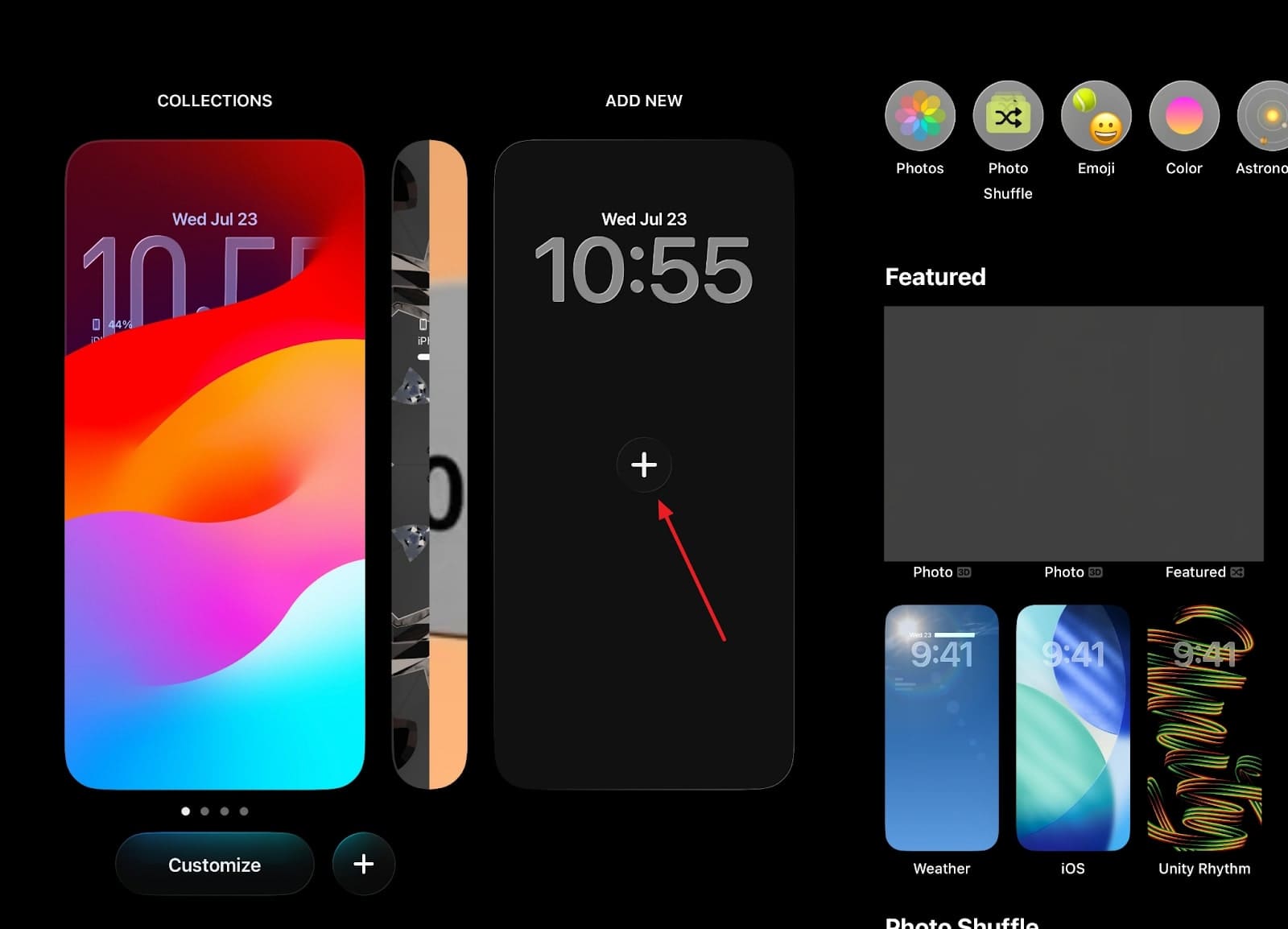
Part 4. iOS 26에서 홈 화면을 맞춤 설정하는 단계별 튜토리얼
홈 화면또한 앱 레이아웃을 개인화하고, 배경 이미지를 변경하며, 시각 효과를 조정할 수 있습니다. 사용자는 아이콘 스타일을 전환하거나 폴더 보기 설정을 조정하여 자신의 취향에 더 잘 맞게 만들 수도 있습니다. 아래의 단계를 참고하여 이해해보세요.iOS에서 홈 화면을 맞춤 설정하는 방법:
1단계.홈 화면의 빈 영역을 몇 초간 길게 누른 후 "편집" 버튼을 누르세요. 그런 다음 "위젯 추가" 옵션을 선택하면 원하는 위젯을 홈 화면에 추가할 수 있습니다.
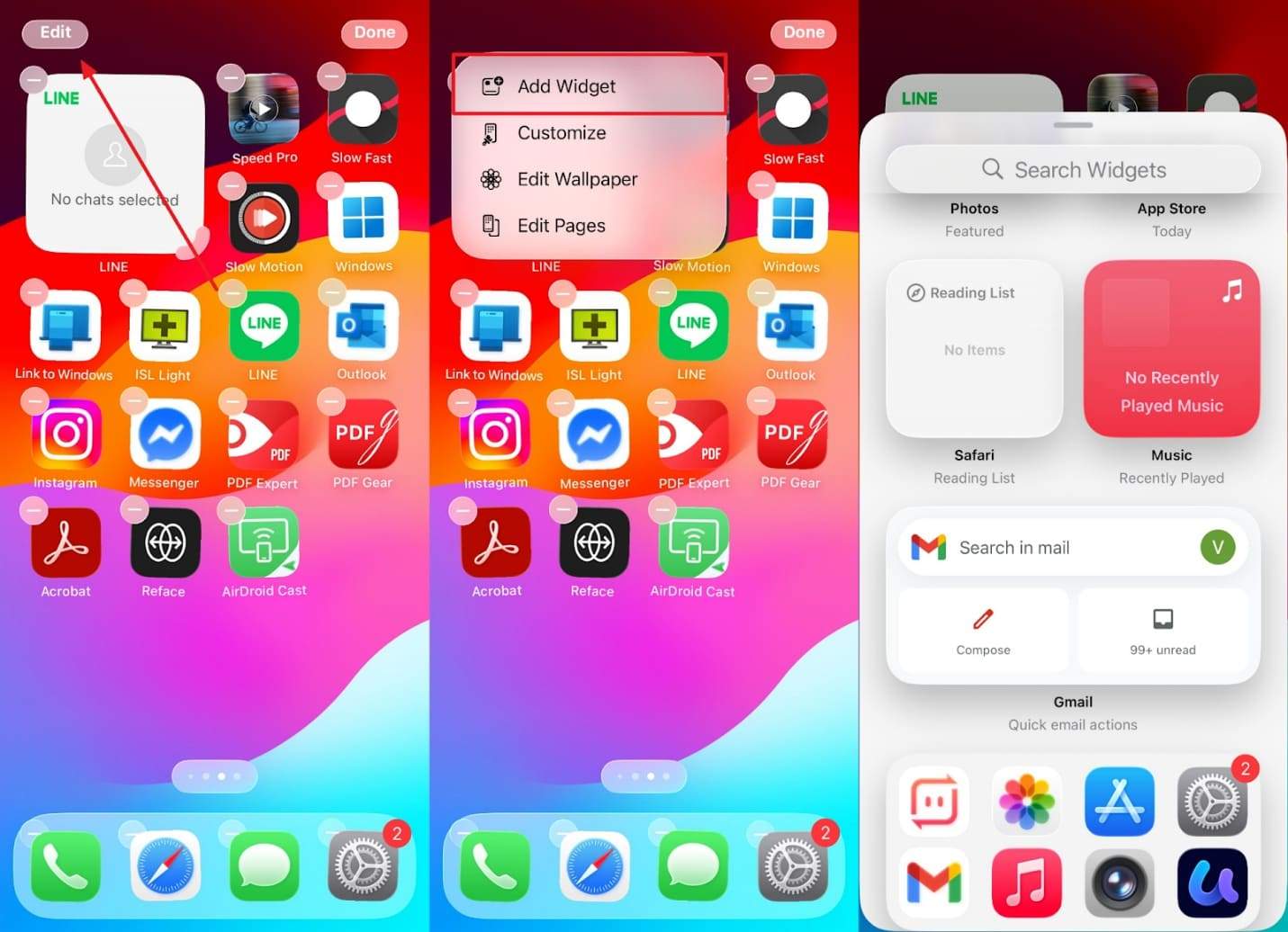
2단계.그 다음 "맞춤 설정" 섹션으로 이동하면 기본, 다크, 클리어, 틴트 등과 같은 옵션에서 앱 아이콘을 변경할 수 있습니다.
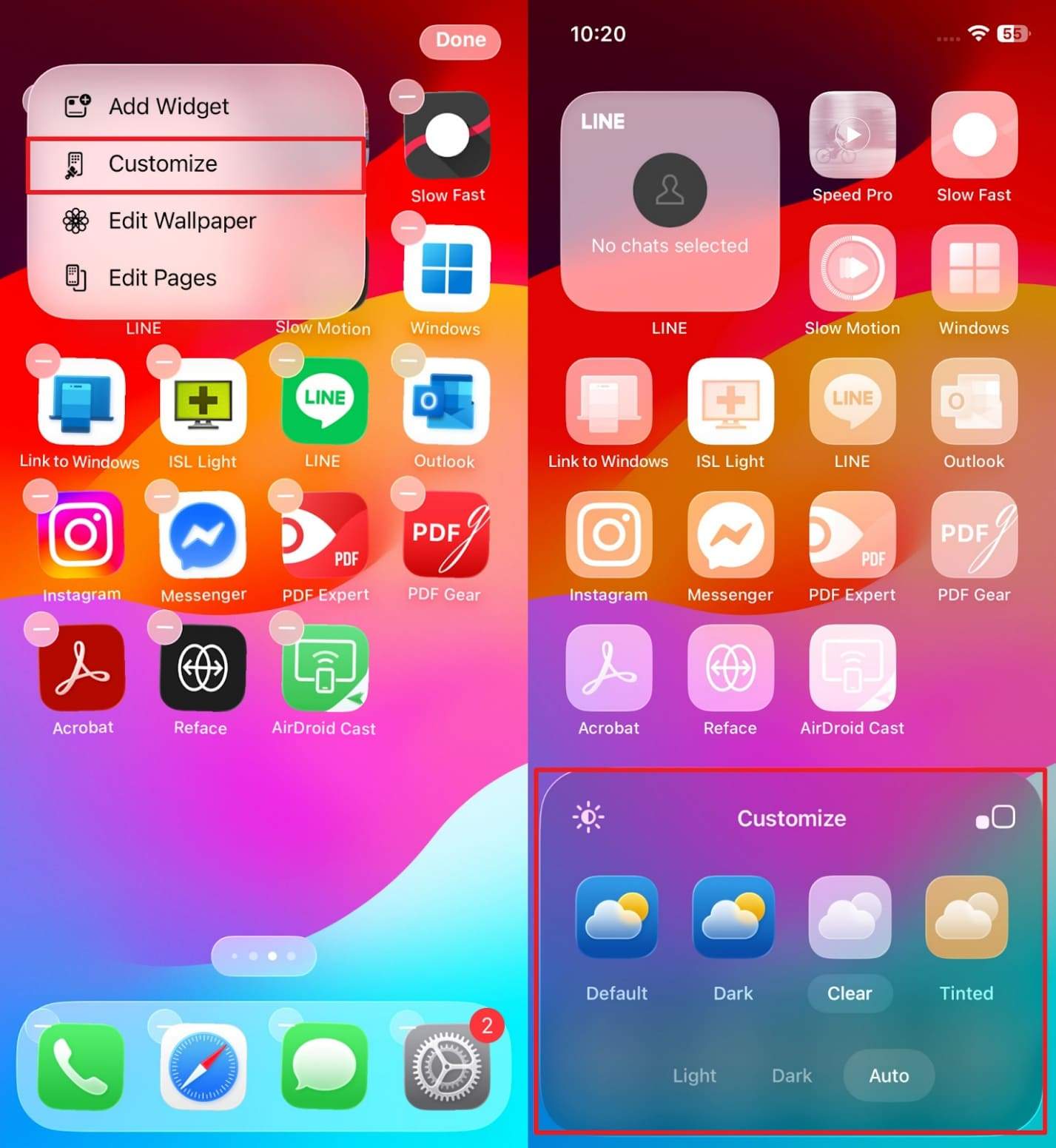
3단계."배경화면 편집" 섹션으로 이동하면 페어, 컬러, 그라데이션 등의 기능을 선택하거나 손쉽게 사진을 추가할 수도 있습니다.
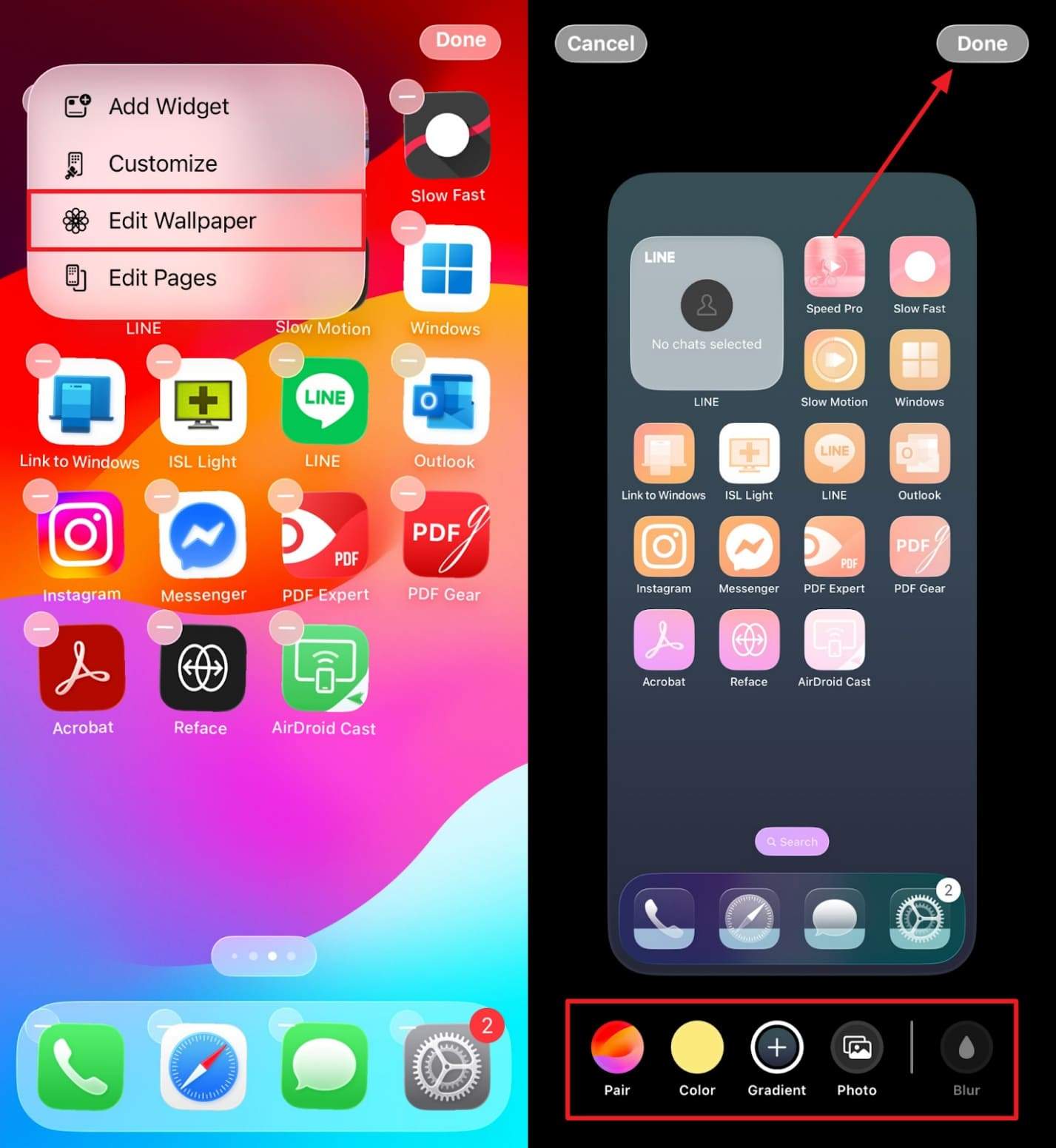
4단계.이후 "페이지 편집" 섹션으로 이동하여 페이지를 조정하거나 삭제할 수 있으며, 완성되면 "완료" 버튼을 누르면 됩니다.
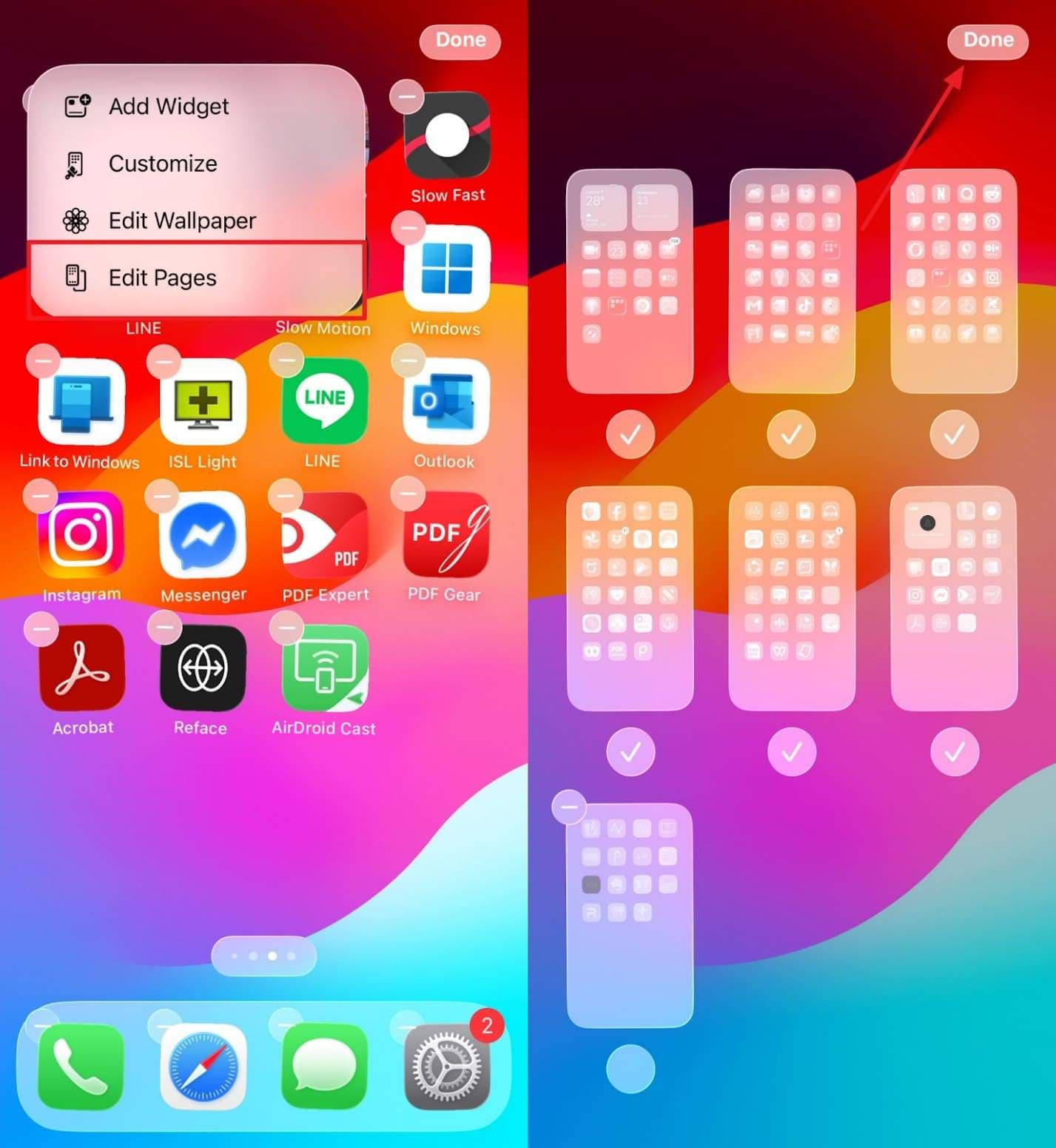
보너스 팁: 적용해볼 수 있는 최고의 아이폰 잠금 화면 아이디어
맞춤 설정 방법을 살펴본 후, 이 섹션에서는최고의 아이폰 잠금화면좀 더 세련되고 실용적으로 만드는 팁을 제공합니다:
- 일정 위젯:캘린더나 할 일 위젯을 사용하면 어떤 앱도 열 필요 없이, 시간도 낭비하지 않고 일정 확인이 가능합니다. 이렇게 하면 하루가 체계적으로 정리되고, 잠금 화면에 실시간 유용한 정보가 깔끔하게 표시됩니다.
- 가족 사진:또 다른 팁은 새로운 깊이 효과로 개인 사진을 추가하면 잠금 화면에 입체감을 더할 수 있다는 점입니다. 이렇게 하면 추억이 더욱 생생하게 느껴지고, 잠금 화면이 움직이는 액자처럼 보이게 됩니다.
- 음악 위젯:음악 애호가는 좋아하는 음악 플레이어나 "지금 재생 중" 위젯을 추가하여 다채로운 앨범 커버를 감상할 수 있습니다. 따라서 이 팁은최고의 아이폰 잠금화면스타일리시하고 개인적인 분위기를 만듭니다.
- 날씨 업데이트:위젯으로 추가하면 온도, 비, 햇빛 알림 등을 즉시 보여주어 항상 하루를 준비할 수 있습니다. 이 기능적 설정은 이동이 잦거나 통근하는 사용자에게 유용한 정보를 잠금 화면에서 바로 제공해줍니다.
- 자연 테마:휴대폰을 움직일 때 부드럽게 변화하는 숲이나 하늘 배경화면을 사용하는 것도 추천합니다. 이렇게 하면 더욱 평화롭고 편안한 경험을 만들어 화면 피로감도 줄일 수 있습니다.
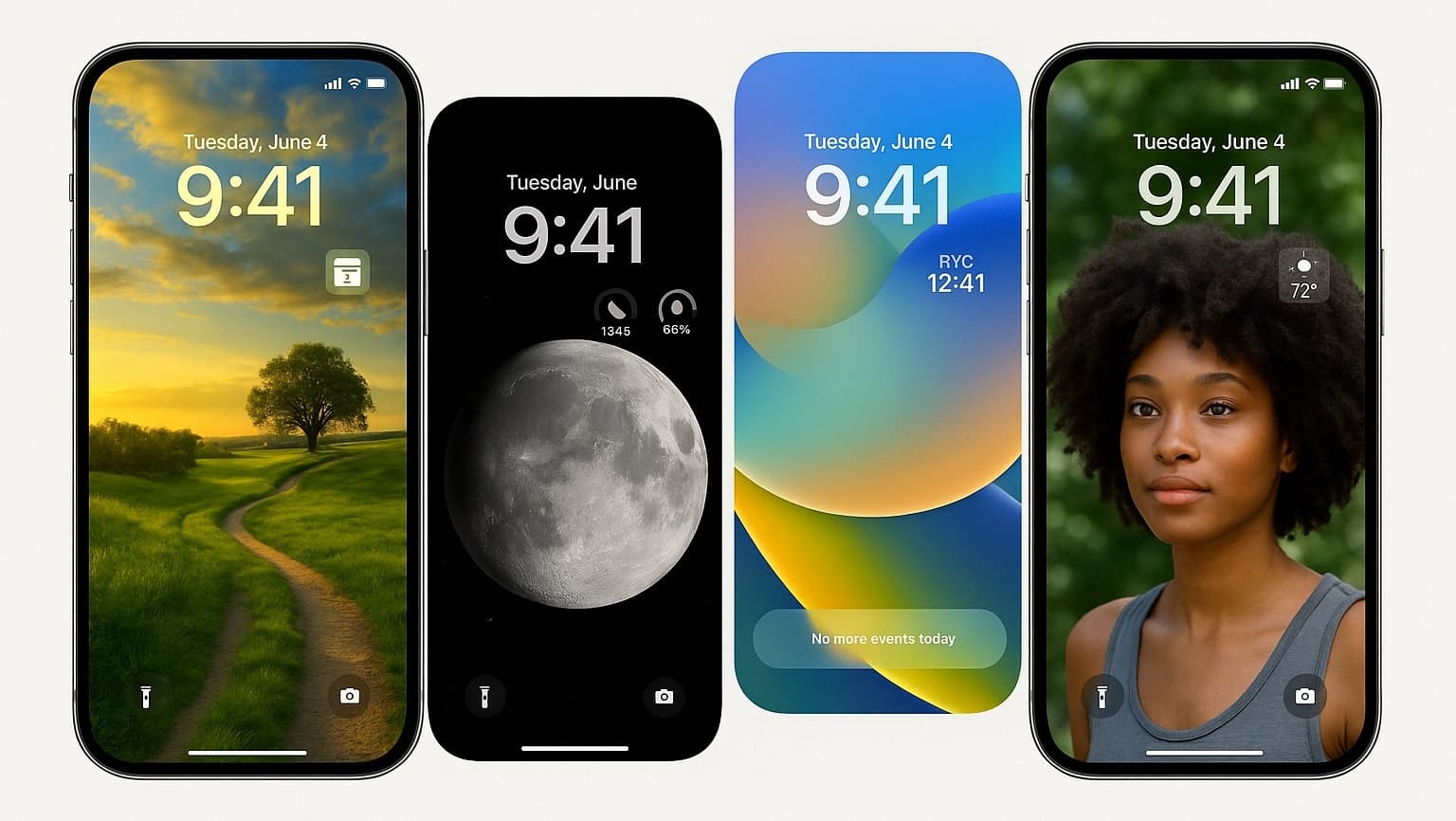
결론
요약하자면, 맞춤 설정을 하면iOS 26 잠금 화면과홈 화면휴대폰이 더욱 현대적으로 보입니다. 업데이트된 위젯, 새로운 배경화면, 시각 효과로 인해 iOS 26은 개인화가 훨씬 쉬워졌습니다. 게다가, 기기가 아직 업데이트되지 않았거나 iOS 26 업데이트가 표시되지 않는다면 Dr. Fone - System Repair (iOS)를 사용하여 데이터 손실 없이 업데이트할 수 있습니다.



















Daisy Raines
staff Editor
Generally rated4.5(105participated)